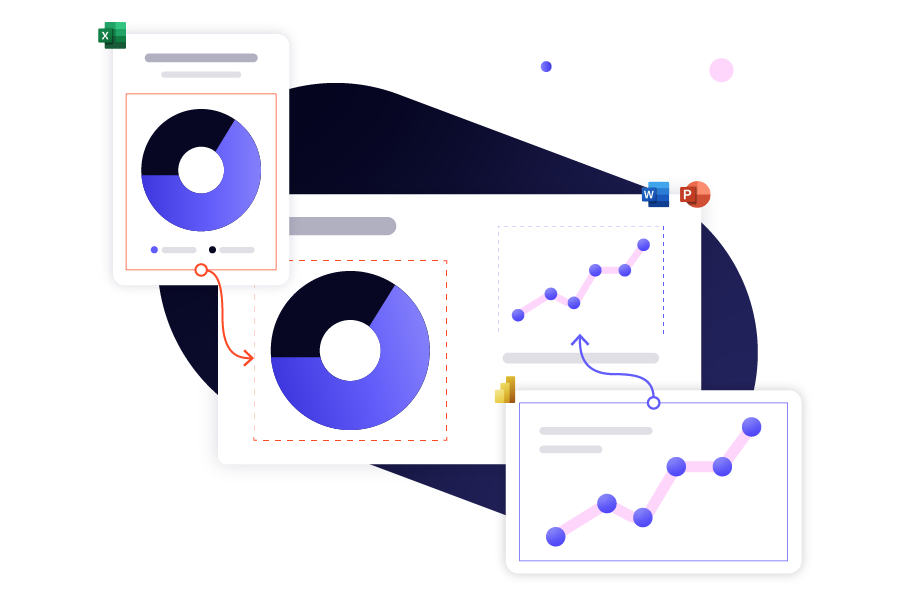Des présentations prêtes à l'envoi avec l'option Envoyer et Finaliser d'UpSlide
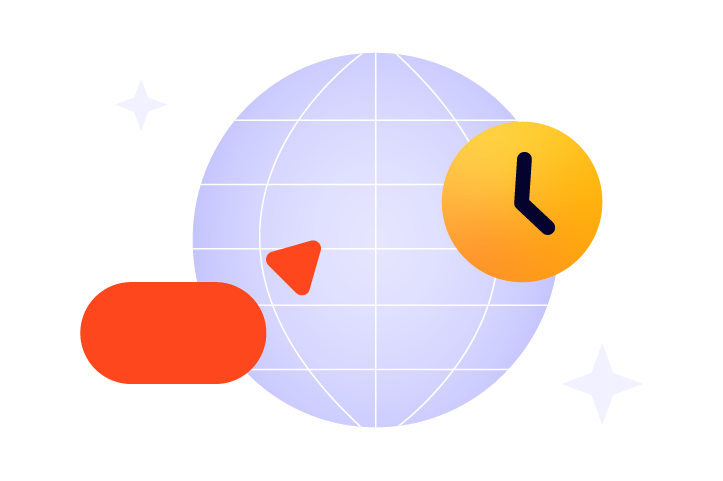
Finaliser les présentations en toute confiance
Passez moins de temps à convertir vos présentations au format PDF ou à supprimer les données liées à Excel avant de les partager.
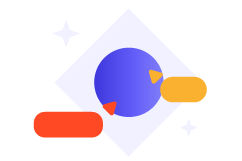
Supprimer toutes les traces de vos vérifications
Empêcher les notes et les commentaires d'apparaître dans les documents prêts à être partagés au client.
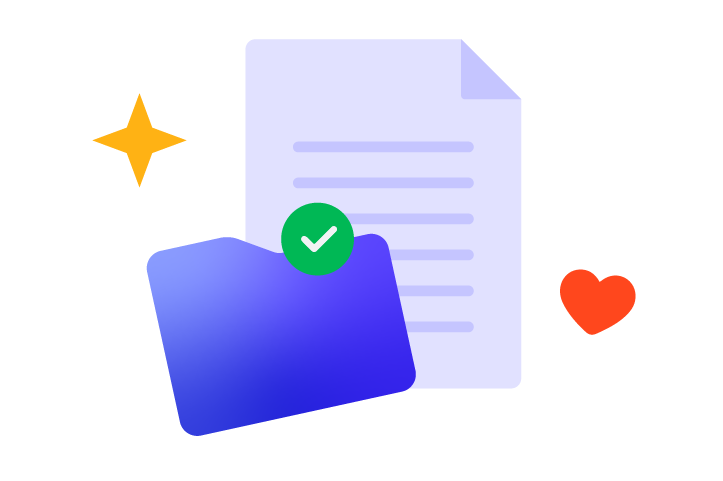
Partager des documents avec plus de flexibilité
Envoyez des documents dans de multiples formats de fichiers aux clients et aux parties prenantes, directement depuis PowerPoint.

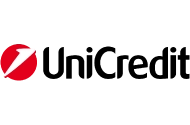




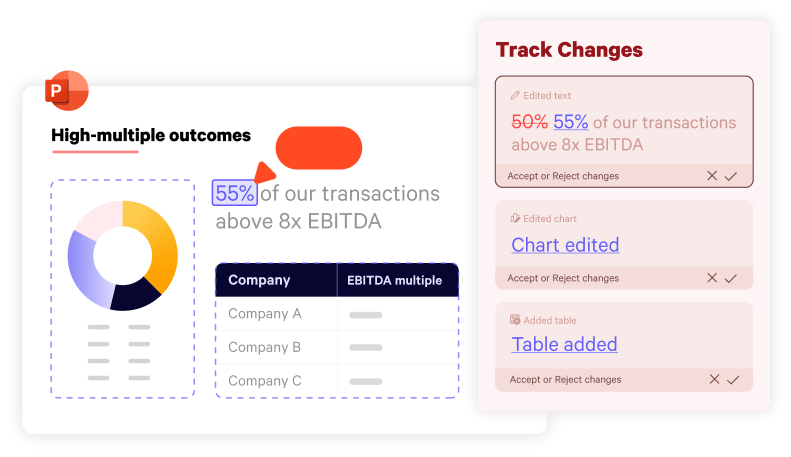
Revoir et valider les modifications apportées à votre présentation
Identifiez rapidement les modifications apportées au texte, aux tableaux, aux graphiques et aux données Excel liées grâce à la fonction intégrée de suivi des modifications. Track Changes intégré dans PowerPoint.
Empêchez les erreurs indésirables en choisissant les modifications à accepter ou à rejeter en un seul clic.
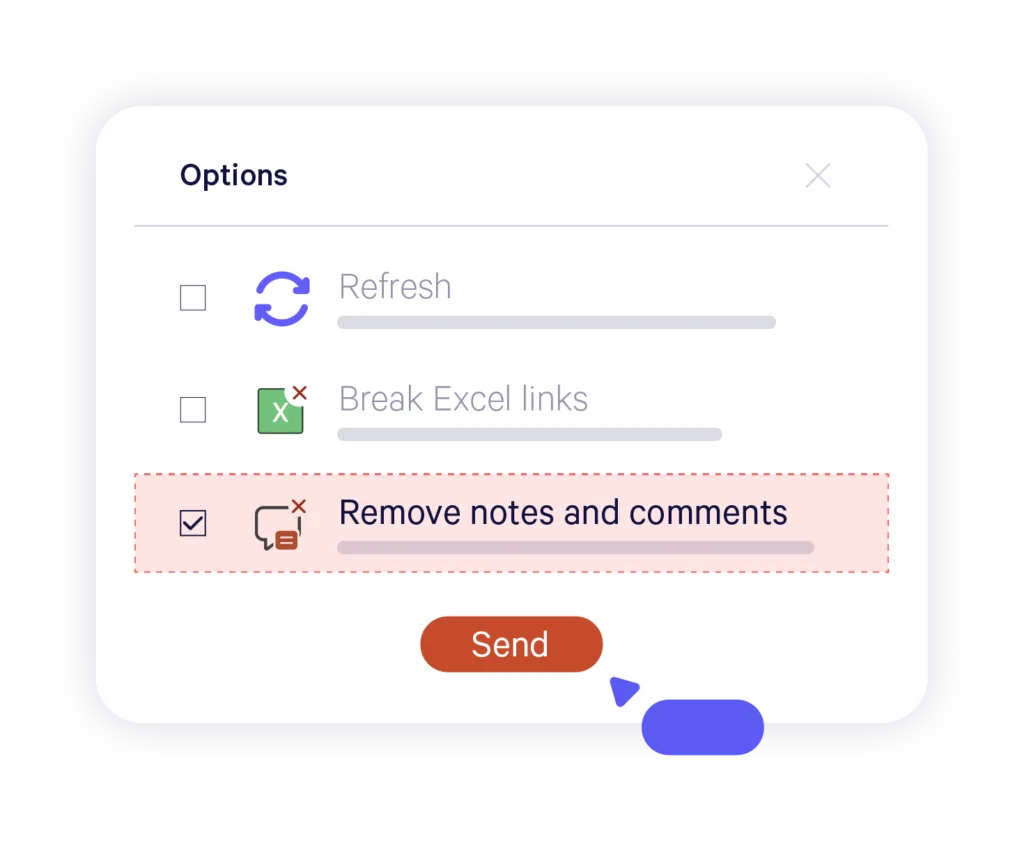
Finaliser votre présentation
en quelques secondes
Apportez la touche finale aux documents destinés aux clients à partir d'un menu centralisé sur PowerPoint.
Supprimez toutes les notes, tous les commentaires et actualisez votre table des matières pour vous assurer que vos clients reçoivent des documents de grande qualité.
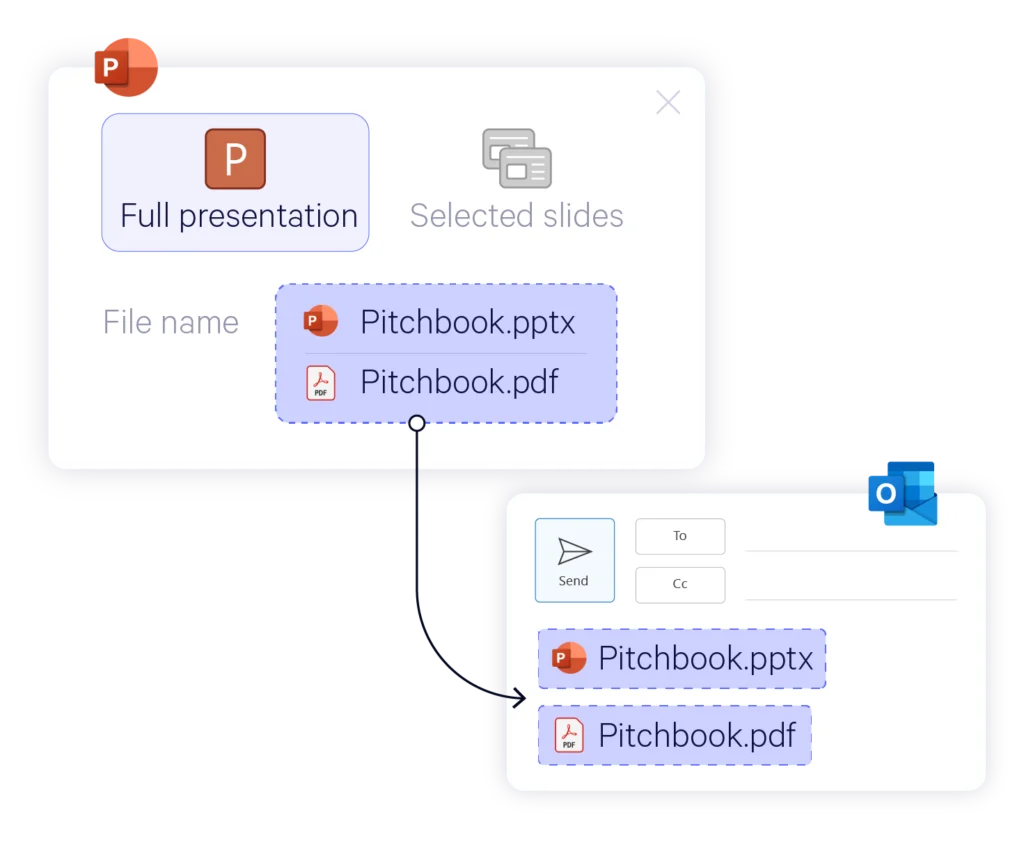
Partager votre présentation dans plusieurs formats
Envoyez des diapositives ou des présentations entières au format PPTX, PDF ou les deux, sans jamais quitter PowerPoint.
UpSlide vous conduira directement sur Outlook avec les fichiers automatiquement attachés.
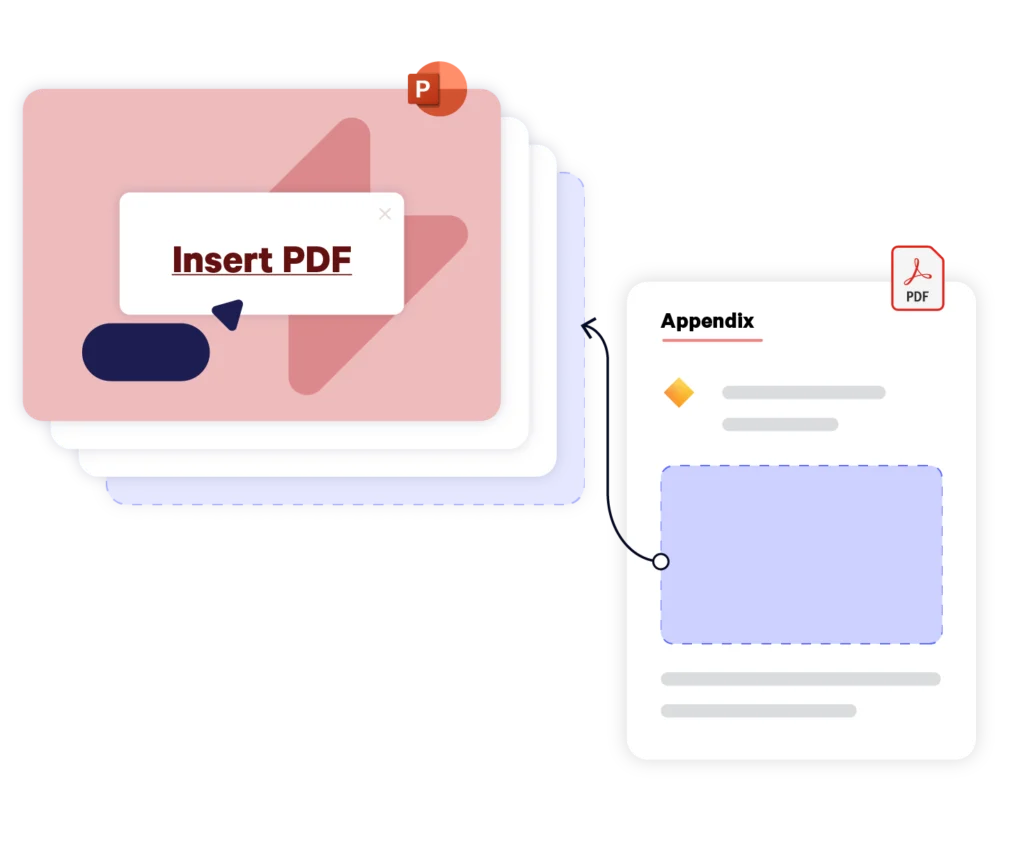
Combiner votre présentation avec d'autres PDF dans PowerPoint
Ajoutez facilement plusieurs annexes à votre document final grâce à la fonction Ajouter un PDF. Vous pouvez choisir l'ordre dans lequel les fichiers PDF apparaîtront avant de partager la version finale.
Découvrir d'autres fonctions d'automatisation des documents dans PowerPoint
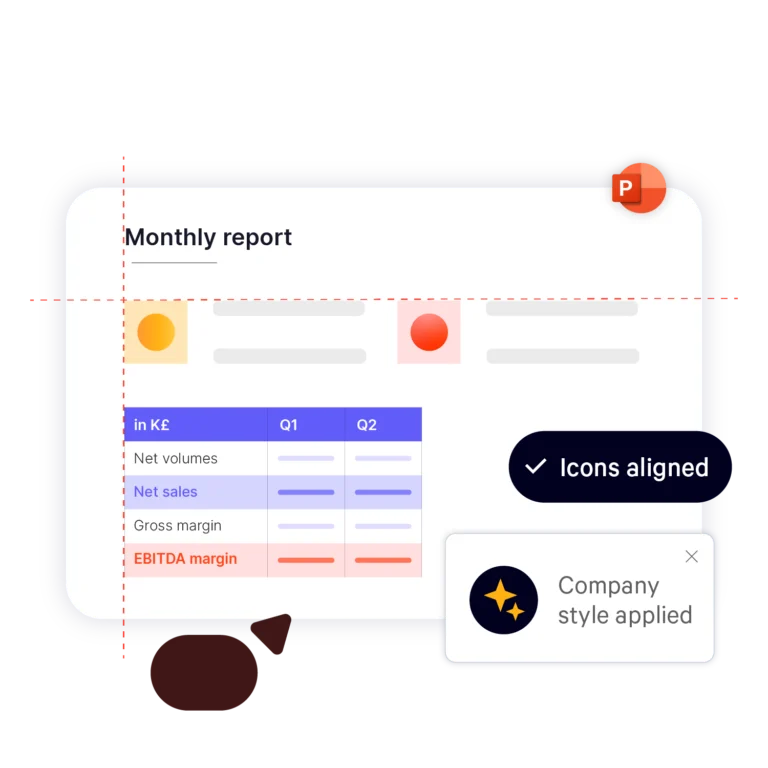
Vous passez trop de temps à examiner les présentations des clients ?
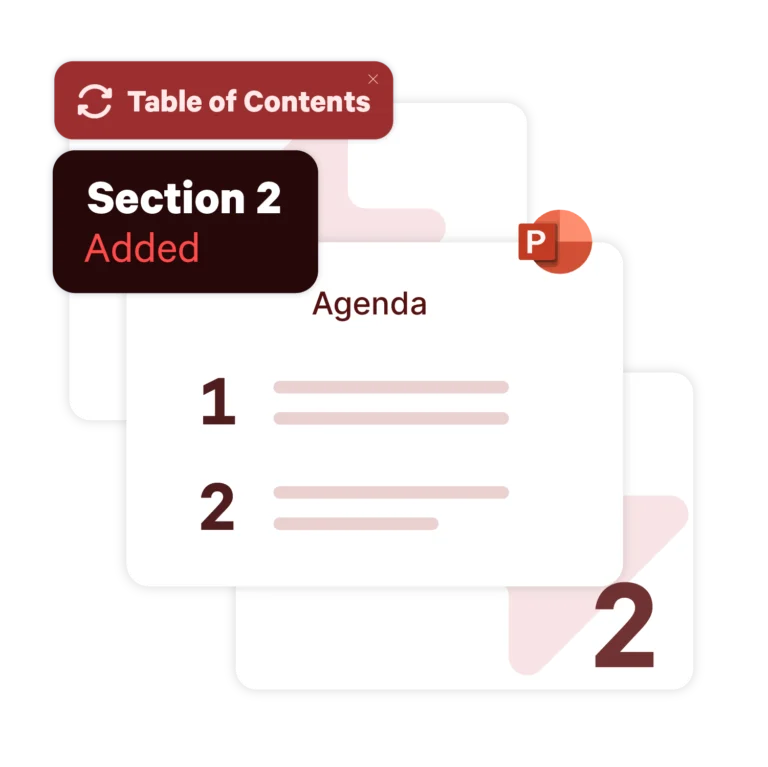
Vous voulez automatiser la création de votre table des matières ?
UpSlide nous a permis d'améliorer la collaboration, l'efficacité et la qualité à plusieurs niveaux de notre entreprise.
Brian Murphy, Président et directeur général, Meridian Capital


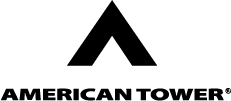
Nous venons d'envoyer nos rapports avec UpSlide, ce qui nous permet d'avoir l'esprit tranquille avant de les communiquer à la direction générale.
Andres Carcamo Atria, Directeur FP&A, American Tower


Je suis un grand fan de la fonction "Envoyer". Nous pouvons désormais envoyer un ensemble de diapositives PowerPoint par courrier électronique en tant que pièce jointe directe ou au format PDF, dès que le rapport est terminé.
Thibaut de Clerck, Responsable du contrôle de gestion, IFS, BNP Paribas


Notre expertise Microsoft 365
d'expérience à aider les équipes à mieux travailler dans Microsoft 365
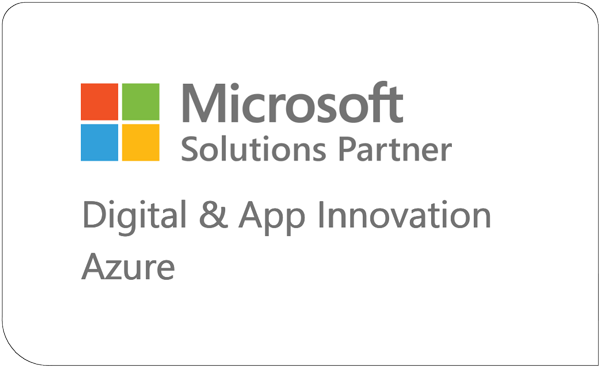
taux de renouvellement
Questions fréquemment posées
Puis-je obtenir de l'aide pour cette fonctionnalité ?
Oui. À chaque fois que vous déployez UpSlide, nous proposons un programme dédié de formation et d’accompagnement à l’adoption. Nous publions également toutes les indications pour pouvoir utiliser nos fonctionnalités sur notre site d’assistance.
Quelle est la comparaison avec les fonctions natives de Microsoft ?
Microsoft offre une gamme de fonctionnalités pour vous aider à finaliser vos présentations dans PowerPoint. Cependant, contrairement à Microsoft 365, les fonctions d'envoi et de finalisation d'UpSlide sont plus efficaces pour convertir les présentations PowerPoint au format PDF, combiner plusieurs PDF dans PowerPoint, et partager des présentations dans plusieurs formats directement dans Outlook.
Quel est le degré de sécurité d'UpSlide ?
Des sociétés financières de premier plan font confiance à UpSlide grâce à nos mesures de sécurité rigoureuses. Nous avons passé avec succès un audit SOC (System and Organization Controls) 2 de type II, ce qui témoigne de notre engagement à respecter les normes les plus strictes en matière de sécurité, de disponibilité, d'intégrité et de confidentialité.
Nous effectuons un audit de sécurité de notre code avant chaque version, nous utilisons des tests automatisés et manuels pour nous assurer que chaque version répond à des normes strictes de qualité et de sécurité, et nous intégrons étroitement la gestion des vulnérabilités dans nos processus de développement. UpSlide s'intègre également dans votre infrastructure, ce qui vous permet d'en garder le contrôle total. Même si vous choisissez d'utiliser une source cloud pour le contenu de votre bibliothèque, nous n'avons aucune visibilité sur vos données.
Combien coûte UpSlide ?
Le prix d'UpSlide dépend du nombre de licences dont vous avez besoin, des options que vous souhaitez et de votre modèle d'installation. Le lien Power BI est un module optionnel et ne fait pas partie de notre offre standard. Si vous souhaitez savoir combien UpSlide vous coûterait, contactez-nous et notre équipe se fera un plaisir de vous fournir un devis personnalisé.
Puis-je bénéficier d'un essai d'UpSlide ?
Comme UpSlide est une solution entièrement personnalisée, nous adaptons notre technologie à vos besoins et à votre marque pour que vous obteniez un ROI élevé. C'est pourquoi nous ne proposons généralement pas d'essai gratuit. Cependant, nous vous recommandons de discuter de vos défis sur Microsoft 365 avec l'un de nos experts pour voir comment nous pourrions vous aider à atteindre vos objectifs stratégiques.